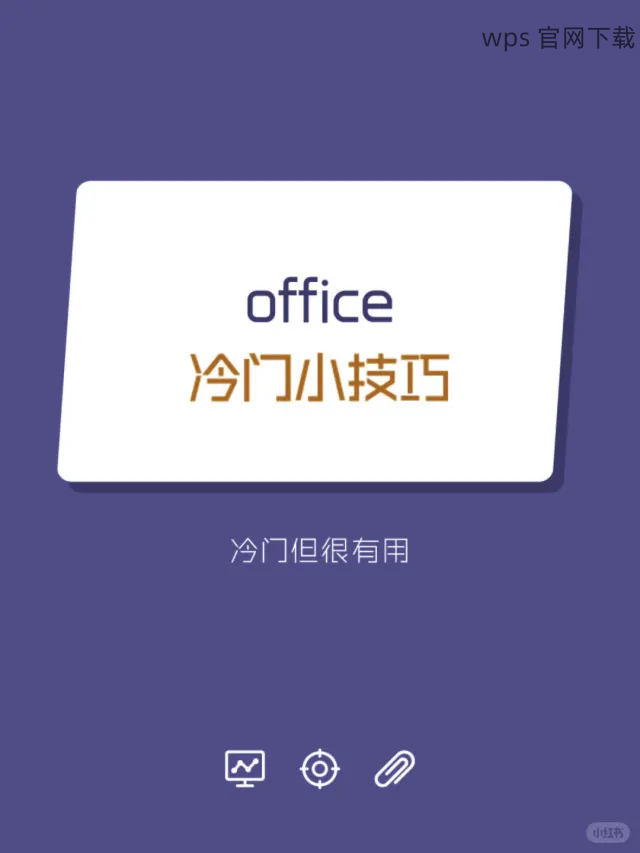在正式和创意文档中,字体的选择直接影响到视觉效果和整体呈现。在 wps 中使用自定义下载字体,可为文档增添独特风格。然而,要确保这些字体正确运用,有必要掌握一些基本步骤。
相关问题:
在使用过程中,您需要从可信的字体网站下载所需的字体文件,这一步至关重要。
1.1 选择下载网站
访问可靠的字体网站,如 Google Fonts、dafont.com 或其他专业字体提供平台。在选择字体时,确认字体的许可协议,以确保免费使用或个人用途合法。
1.2 下载准备文件
在所选字体页面中,找到需要的字体,点击下载按钮。下载的字体一般为 `.ttf` 或 `.otf` 格式,把它们保存到系统的某个文件夹中,例如“下载”文件夹。
1.3 控制文件格式
确保下载的字体文件与您的操作系统兼容。通常 Windows 会处理 `.ttf` 格式,而 macOS 可同时处理 `.ttf` 和 `.otf`,选择适合您需要的文件格式。
安装字体使其在 WPS 中可用,确保文档设计时的灵活性。
2.1 字体安装步骤
在 Windows 中,首先找到已下载的字体文件,右键单击该文件,选择“安装”。确保安装时没有权限问题,同时也可以选择“以管理员身份运行”来安装。
2.2 确保安装成功
完成安装后,打开 WPS,在上方的菜单栏中选择“字体”,在下拉菜单中找到刚才安装的字体。如果可用,说明字体安装成功。
2.3 解决安装问题
如果在 WPS 中未找到字体,重启应用程序。在某些情况下,重启计算机可解决系统未立即识别新字体的问题。若问题依然存在,检查文件是否损坏或重新安装字体。
在 WPS 中设置字体确保文档符合您的设计需求,提升视觉效果。
3.1 选择字体格式
打开 WPS,创建或打开一个新的文档。在顶部工具栏中,找到“字体”选项,点击后在下拉菜单中找到您的自定义字体。
3.2 应用字体到文字
选中需要更改字体的文本,点击菜单中的字体下拉选项,选择刚才下载和安装的字体。确认更换字体后,文本将自动更新。
3.3 调整字体样式
更改字体后,您还可以调整它的大小、颜色和样式,比如加粗或倾斜,以适应不同的设计风格或需求。确保在每次下载时,保留字体的风格一致性,以营造专业形象。
下载并运用自定义字体到 WPS 中并不复杂,只需掌握下载、安装和设置这些基本步骤。确保字体来源可靠,并按照步骤操作,可以大大提升文档的视觉效果。通过 WPS 下载后,可以更轻松地使用您最喜欢的字体,使每个文档看起来更具个性和专业感。希望这些信息能帮助您在 WPS 中流畅运用下载的字体,创造出令人满意的文档。
 wps中文官网
wps中文官网